win10亮度怎么调不了 win10显示器亮度调不了怎么回事
更新时间:2024-06-18 13:50:00作者:huige
当电脑亮度不合适的时候,我们可以根据自己的需求来对亮度进行调节,可是最近有不少win10旗舰版系统用户却遇到了亮度调不了的情况,很多人遇到这样的问题都不知道该怎么办,大家也别担心,接下来就由笔者给大家详细介绍一下win10显示器亮度调不了的详细解决方法。
具体解决方法如下:
1、打开电脑点击任务栏最右下角点击后,可以跳出亮度多少,点击之后可以进入“设置”.

2、在设置里“更改亮度”中是否蓝色调节可以调整。
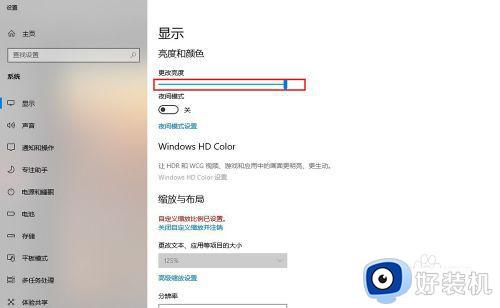
3、这样的话可以点击“此电脑”的“属性”在“设备管理器"中——”监视器“里的”通用即插即用监视器"。
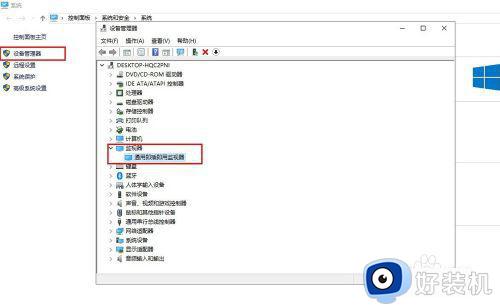
4、可以先禁用此设备之后点击"是",接着恢复过来看看。
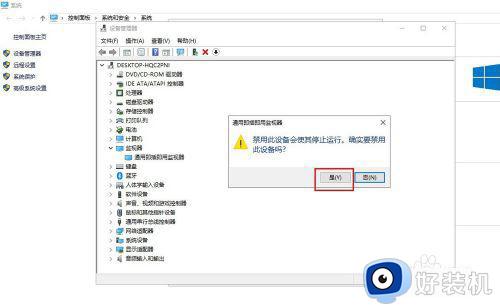
5、还有就是系统设置了指定时间里开启"夜间模式"是否起了冲突,可以在设置关闭。
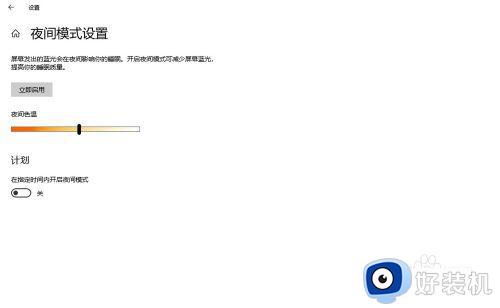
6、如果不可行的话,可以设置重置此电脑,恢复最初状态也不会让屏幕亮度调节失效,重要是恢复前需要把重要资料备份。
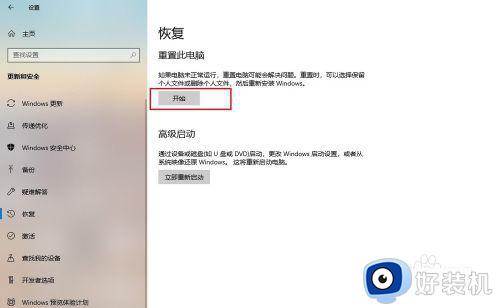
以上就是win10亮度怎么调不了的详细解决方法,有遇到一样情况的话可以学习上述方法步骤来进行调整,希望可以帮助到大家。
win10亮度怎么调不了 win10显示器亮度调不了怎么回事相关教程
- win10调不了屏幕亮度怎么回事 win10电脑显示器亮度不能调节如何解决
- win10亮度调节条不见了怎么调 win10没有亮度调节条怎么调亮度
- win10显示器亮度无法调节怎么办 win10显示器亮度调节无效修复方法
- win10电脑屏幕亮度怎么调节 win10台式电脑如何调节屏幕亮度
- win10电脑显示器亮度怎么调 win10显示器调亮度的方法
- 台式win10怎么调节亮度 台式win10亮度调整设置方法
- 台式win10如何调节屏幕亮度调节 台式win10屏幕亮度电脑怎么调
- w10亮度调节不见了怎么解决 win10亮度调节不了的处理办法
- win10调节显示器亮度的步骤 win10系统怎么调屏幕亮度
- win10调不了亮度怎么办 win10亮度无法调节处理方法
- win10拼音打字没有预选框怎么办 win10微软拼音打字没有选字框修复方法
- win10你的电脑不能投影到其他屏幕怎么回事 win10电脑提示你的电脑不能投影到其他屏幕如何处理
- win10任务栏没反应怎么办 win10任务栏无响应如何修复
- win10频繁断网重启才能连上怎么回事?win10老是断网需重启如何解决
- win10批量卸载字体的步骤 win10如何批量卸载字体
- win10配置在哪里看 win10配置怎么看
win10教程推荐
- 1 win10亮度调节失效怎么办 win10亮度调节没有反应处理方法
- 2 win10屏幕分辨率被锁定了怎么解除 win10电脑屏幕分辨率被锁定解决方法
- 3 win10怎么看电脑配置和型号 电脑windows10在哪里看配置
- 4 win10内存16g可用8g怎么办 win10内存16g显示只有8g可用完美解决方法
- 5 win10的ipv4怎么设置地址 win10如何设置ipv4地址
- 6 苹果电脑双系统win10启动不了怎么办 苹果双系统进不去win10系统处理方法
- 7 win10更换系统盘如何设置 win10电脑怎么更换系统盘
- 8 win10输入法没了语言栏也消失了怎么回事 win10输入法语言栏不见了如何解决
- 9 win10资源管理器卡死无响应怎么办 win10资源管理器未响应死机处理方法
- 10 win10没有自带游戏怎么办 win10系统自带游戏隐藏了的解决办法
